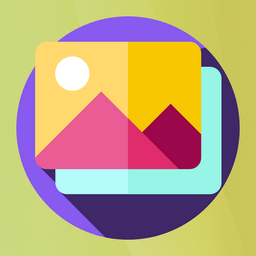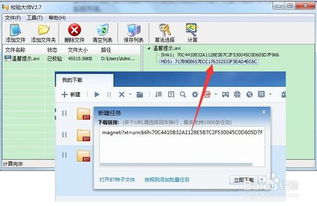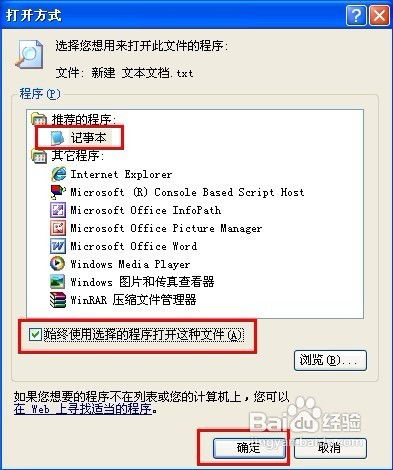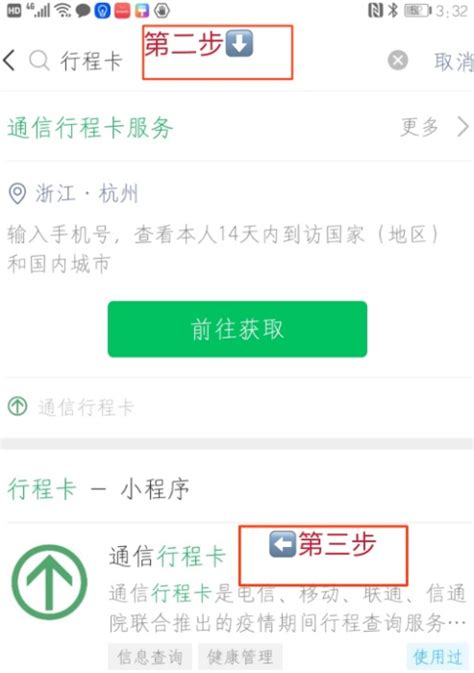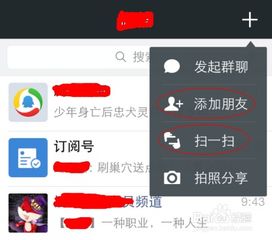如何快速获取并查看文件的MD5校验码?
在数字化时代,文件完整性与安全性的验证变得尤为重要。MD5(Message-Digest Algorithm 5)作为一种广泛使用的哈希算法,能够生成一个固定长度(通常为128位,即32个十六进制字符)的哈希值,这个值对于文件的任何微小变动都是极其敏感的。因此,通过比较文件的MD5码,我们可以快速验证文件的完整性和真实性,确保文件在传输或存储过程中未被篡改。下面,我们将详细介绍如何在不同操作系统和环境下查看文件的MD5码。

一、Windows系统
在Windows操作系统中,查看文件的MD5码通常需要借助第三方软件,因为Windows自带的工具不直接支持生成MD5哈希值。不过,也有一些简便的方法可以实现。

方法一:使用PowerShell
自Windows 7及以后版本,PowerShell内置了对哈希算法的支持,包括MD5。打开PowerShell(以管理员身份运行效果更佳),使用以下命令格式查看文件的MD5码:
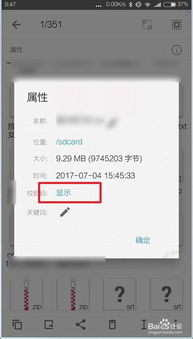
```powershell

Get-FileHash -Path "文件路径" -Algorithm MD5
```
请将`"文件路径"`替换为你想要验证的文件的具体路径。运行后,PowerShell会输出该文件的MD5哈希值以及算法信息。
方法二:使用第三方软件
市面上有很多第三方软件可以轻松生成文件的MD5码,如HashMyFiles、Quick Hash等。这些软件通常界面友好,支持多种哈希算法,包括MD5,SHA-1,SHA-256等。安装并运行软件后,按照提示添加你想要验证的文件,软件会自动显示其MD5码。
二、macOS系统
在macOS系统中,同样可以使用终端(Terminal)命令或第三方软件来查看文件的MD5码。
使用终端命令
打开终端,输入以下命令:
```bash
md5 文件路径
```
这里的`文件路径`是指你希望计算MD5值的文件的完整路径。注意,从macOS Sierra(10.12)版本开始,Apple推荐使用`md5sum`命令替代`md5`,因此也可以尝试:
```bash
md5sum 文件路径 | awk '{print $1}'
```
这会输出文件的MD5哈希值,但`md5sum`命令默认会附加文件名,使用`awk`命令可以仅显示哈希值。
使用第三方软件
与Windows类似,macOS平台上也有许多优秀的第三方软件支持MD5哈希值的计算,如HashTab(虽然它是Windows软件,但可以通过其他方式在macOS上使用,或寻找类似功能的软件),以及直接集成在Finder中的插件或脚本。
三、Linux系统
在Linux系统中,查看文件的MD5码非常简单,因为大多数Linux发行版都内置了`md5sum`命令。
打开终端,输入以下命令:
```bash
md5sum 文件路径
```
同样地,将`文件路径`替换为具体文件的路径。`md5sum`命令会输出该文件的MD5哈希值及文件名(可选),如果你只需要哈希值,可以通过管道和`awk`等工具进行提取。
四、在线工具
除了以上在本地计算机上操作的方法外,还可以利用在线工具来查看文件的MD5码。这些工具无需安装任何软件,只需将文件上传到网站,网站会自动计算并显示其MD5哈希值。不过,使用在线工具时需要注意文件的安全性和隐私性,确保不会上传敏感或重要的文件。
五、总结
无论是Windows、macOS还是Linux系统,查看文件的MD5码都有多种方法可选。通过本地命令或第三方软件,可以方便快捷地完成文件的完整性验证。而在线工具则为没有安装额外软件需求的用户提供了便利。在实际操作时,建议根据自己的需求和环境选择合适的方法。同时,考虑到安全性和隐私性,处理敏感文件时应谨慎选择在线工具。
希望以上介绍能帮助你轻松掌握查看文件MD5码的方法,确保你的文件在传输和存储过程中的安全性和完整性。
-
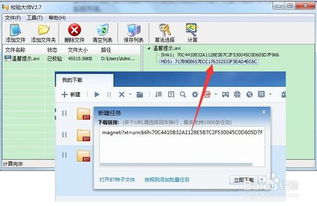 MD5校验码在文件完整性验证中的应用资讯攻略10-28
MD5校验码在文件完整性验证中的应用资讯攻略10-28 -
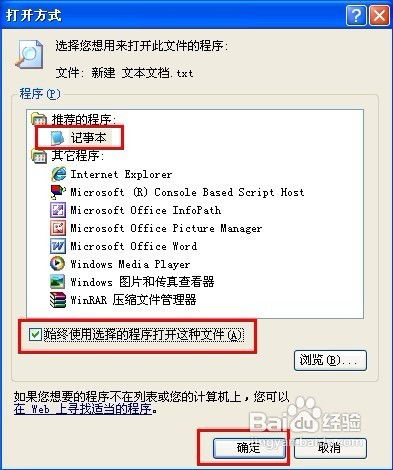 解决“不是有效的 Win32 应用程序”错误的方法资讯攻略11-02
解决“不是有效的 Win32 应用程序”错误的方法资讯攻略11-02 -
 掌握C#中MaskedTextBox控件的高效校验技巧资讯攻略10-31
掌握C#中MaskedTextBox控件的高效校验技巧资讯攻略10-31 -
 微信上如何查看健康码?资讯攻略10-29
微信上如何查看健康码?资讯攻略10-29 -
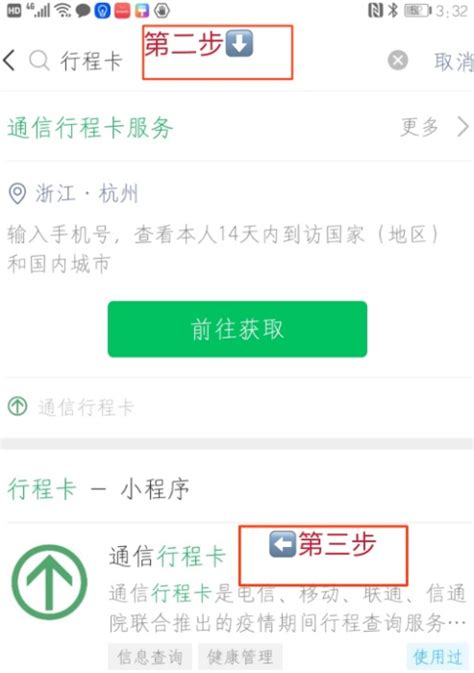 轻松几步,教你如何快速获取行程码!资讯攻略10-25
轻松几步,教你如何快速获取行程码!资讯攻略10-25 -
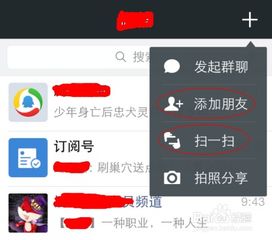 揭秘!轻松几步,微信上如何快速获取糗百邀请码?资讯攻略10-27
揭秘!轻松几步,微信上如何快速获取糗百邀请码?资讯攻略10-27